Utility a služby na prezeranie SMS z telefónu na počítači
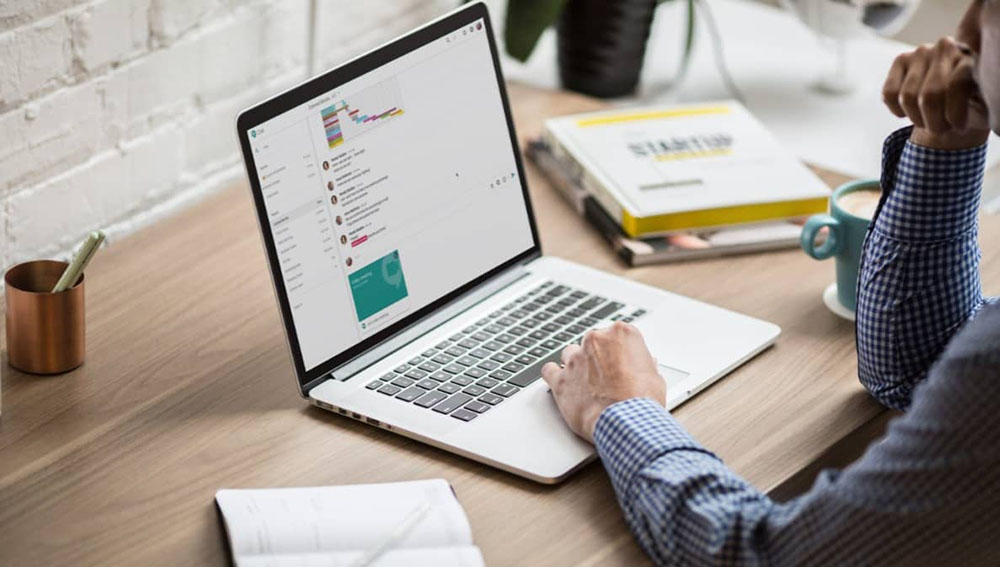
- 774
- 25
- Stanislav Mora
Nie každý vie, že správy, ktoré prichádzajú do telefónu, sa dajú pohodlne prezerať z počítača. Moderné smartfóny vykonávajú svoju úlohu dokonale a poskytujú krížovú dosku používateľských údajov. Zvážte hlavné spôsoby, ako usporiadať SMS z telefónu na počítači.
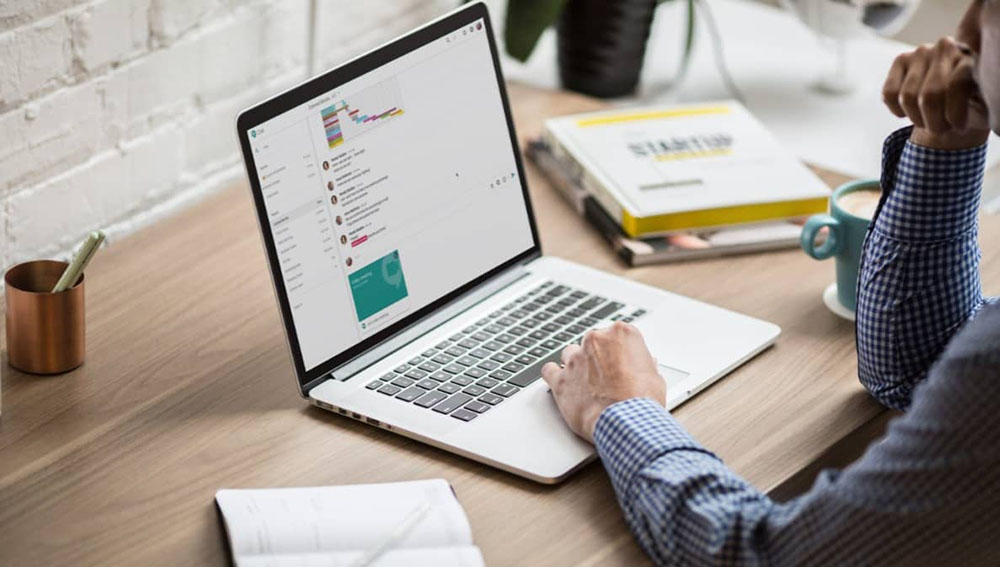
Utilita Google Správy
Oficiálny nástroj spoločnosti Google, ktorý poskytuje neustále pripojenie telefónu a počítača. Na moderných smartfónoch prevádzkovania operačného systému Android nad 5 verziami nebudete musieť tento softvér nainštalovať nezávisle. Najčastejšie sa integruje do potrebných služieb.

Na počítači musíte prejsť na adresy https: //.Riadenie.com/web/autentifikácia a potom zadajte svoj účet Google. Utilita funguje neustále na všetkých operačných systémoch (Windows, Linux, MacOS).
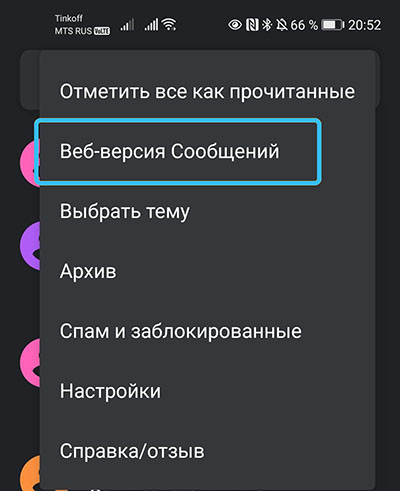
Ak chcete zaviazať telefónne správy na počítač, musíte nájsť zodpovedajúci bod v nastaveniach a potom vložte fotoaparát do klávesu vo forme QR kódu. Bude sa nachádzať na stránke používateľa.
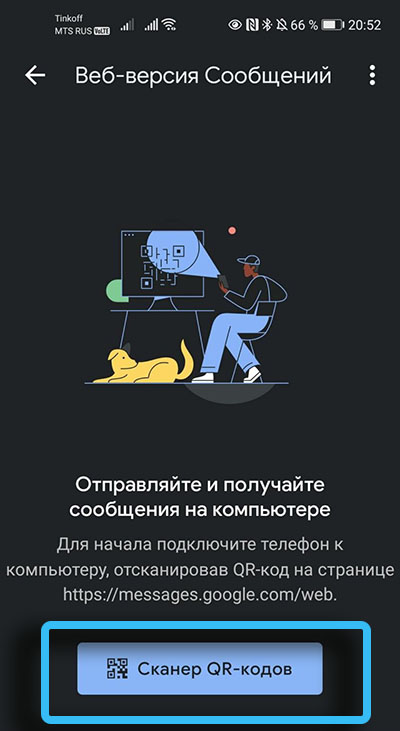
Po takomto povolení používateľ získa plný prístup k SMS. Môžete si ich prečítať, poslať a odstrániť.
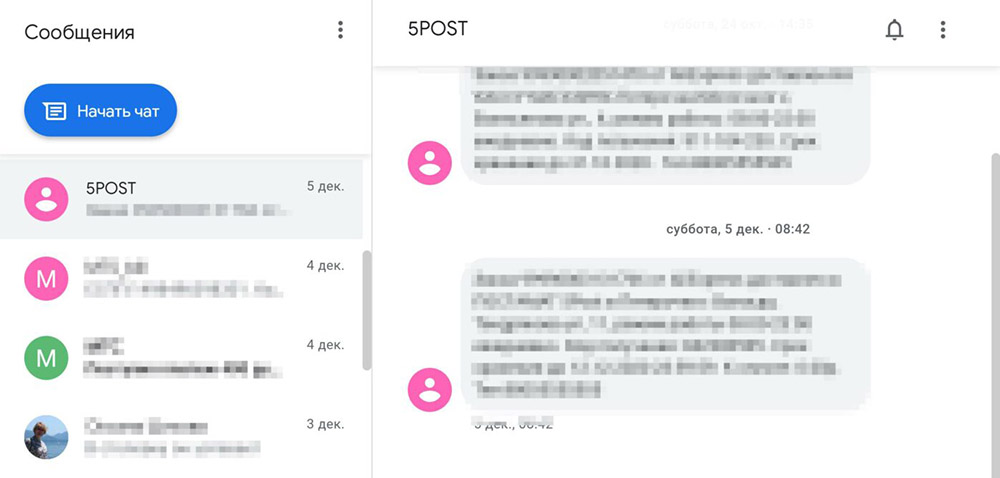
Letecký
Iná metóda je pripojená pomocou diaľkového ovládacieho servisu AirDroid. Tento nástroj pomáha vysielať a nahrať najrozšírinejší obsah, vymieňať správy, vysielanú hudbu, fotografie a oveľa viac. Nie je potrebné nainštalovať klientsku aplikáciu do počítača, pretože všetko sa robí prostredníctvom pohodlného webového rozhrania.
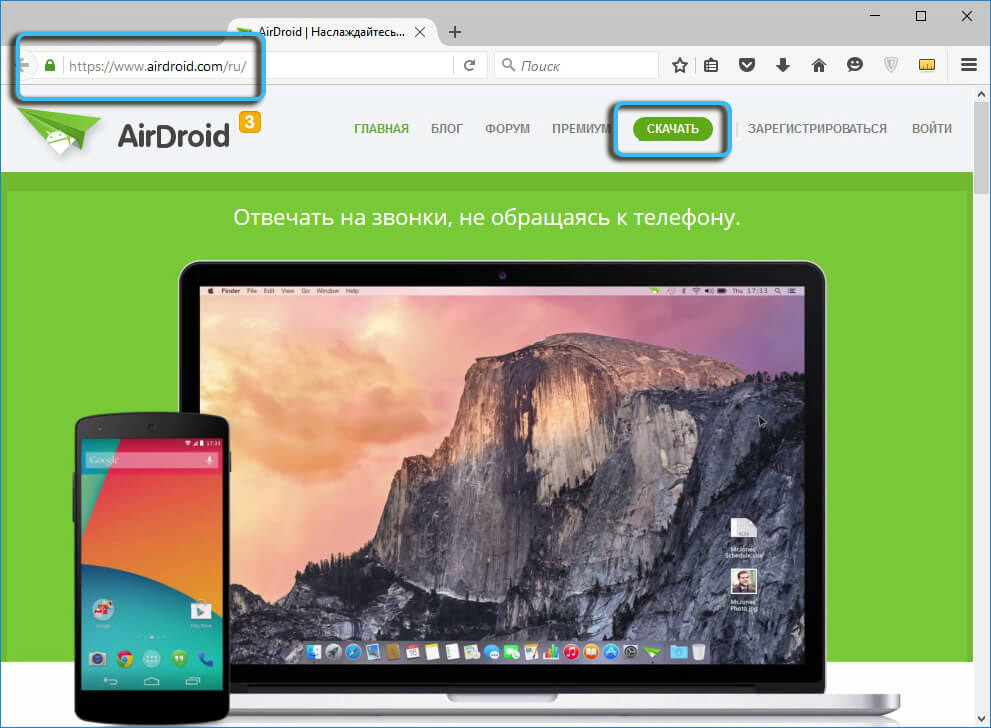
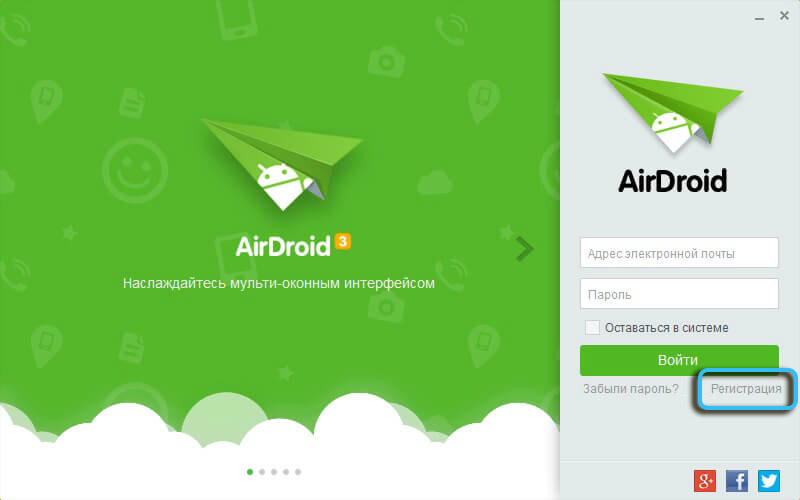
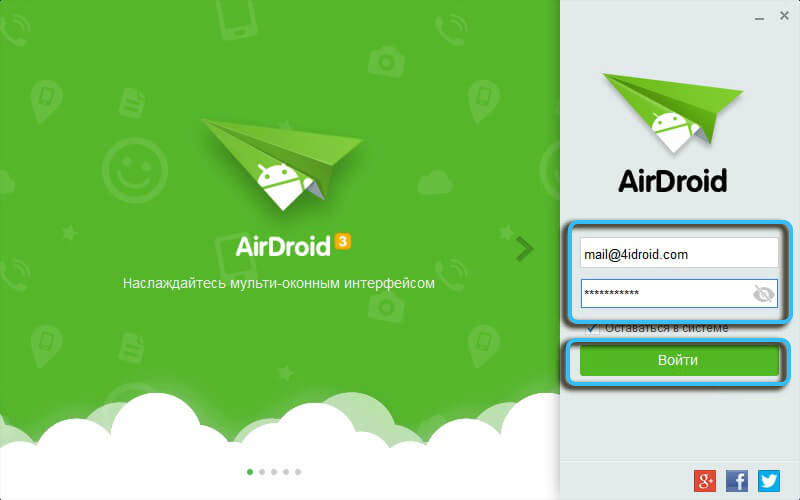
Na mobilnom gadget si môžete program stiahnuť na trhu Google Play. Po inštalácii budete musieť vytvoriť účet.
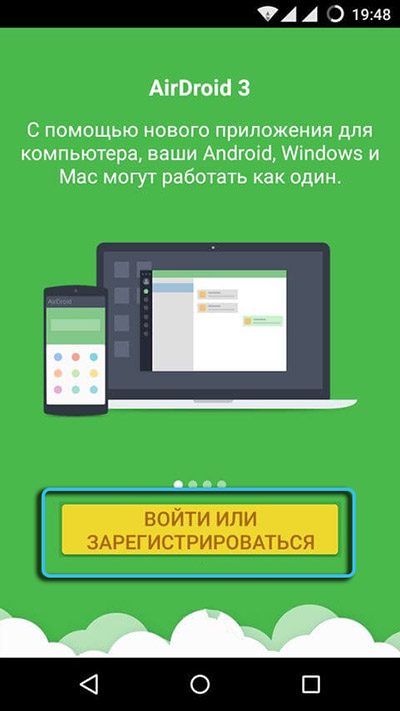
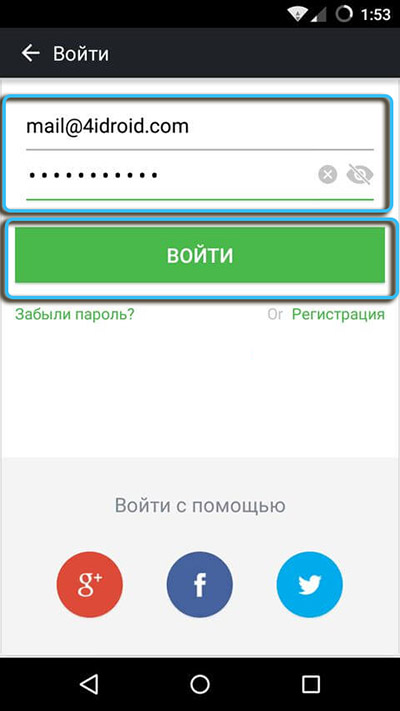
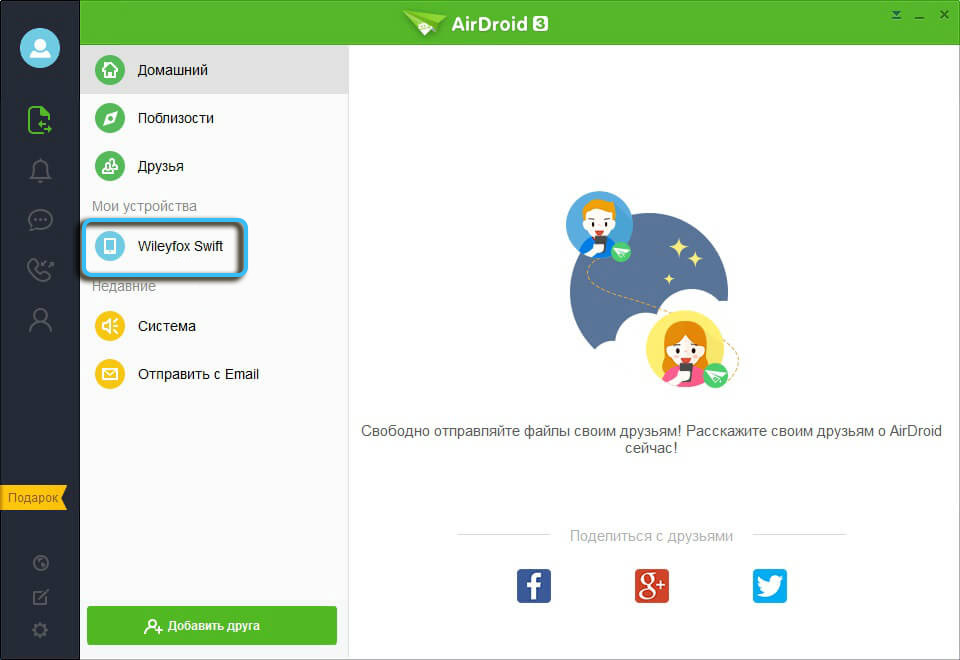
SMS Management sa vykonáva na oficiálnom servisnom portáli. Užívateľ bude musieť zadať svoj účet a potom kliknúť na ikonu „Správa“. K dispozícii budú všetky uložené SMS, ako aj nástroje na vytváranie a odosielanie správ. Platba za služby podľa štandardu je odpísaná z zostatku karty SIM v súlade s podmienkami tarify.
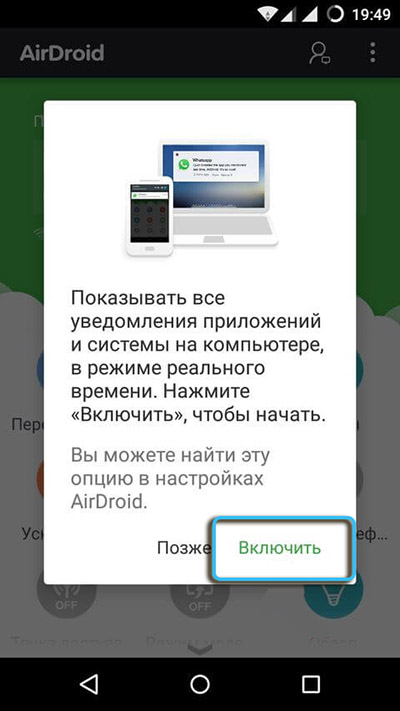
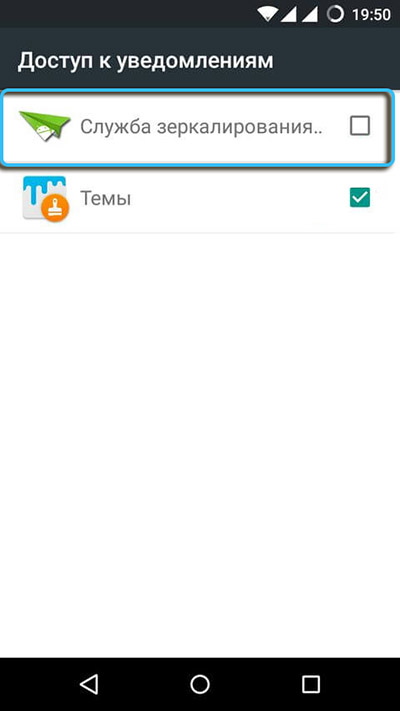
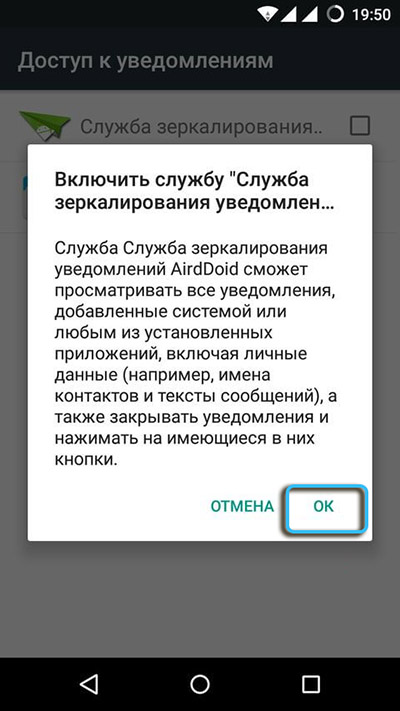
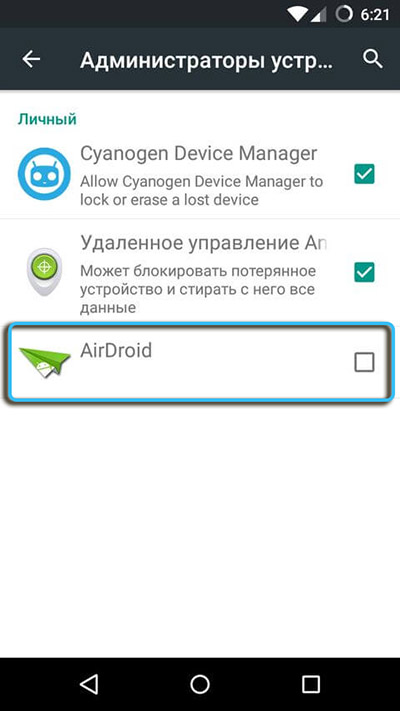
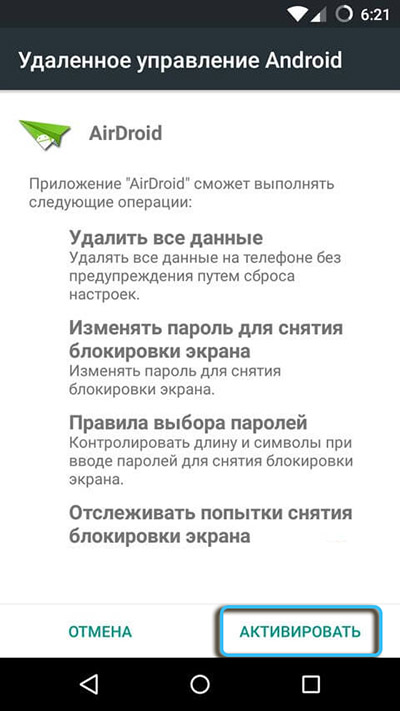
MyphoneExplorer
Aplikáciu je možné stiahnuť priamo z oficiálnej webovej stránky vývojára zadarmo. Okrem toho môžete načítať inštalačný balík pre úplnú inštaláciu a prenosnú verziu.
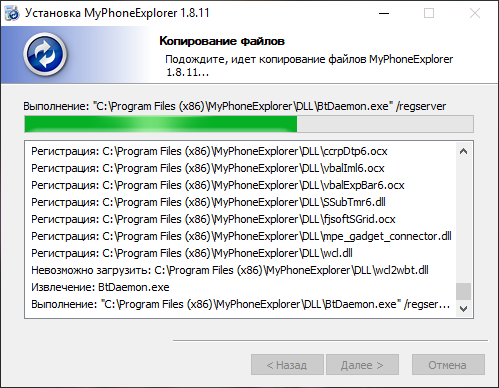
Po inštalácii je potrebné vykúzliť zariadenia:
- Spustite program a vyberte položku „Súbor“ v hlavnej ponuke, pričom sa zmeníte na nastavenia.
- Na karte „Pripojenie“ vyberte Smartphone Android.
- Vyberte metódu pripojenia (WIRED, Bluetooth, Wi-Fi, IP adresa). Je lepšie spoliehať sa na vývojárov a nechať hodnotu „automaticky“.
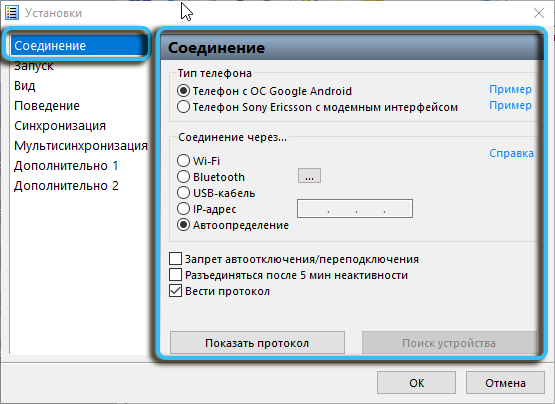
- Nainštalujte aplikáciu MyPhoneExplorer do smartfónu.
- Na počítači nájdite položku „Pripojte“ v časti „Súbor“ a kliknite na ňu.
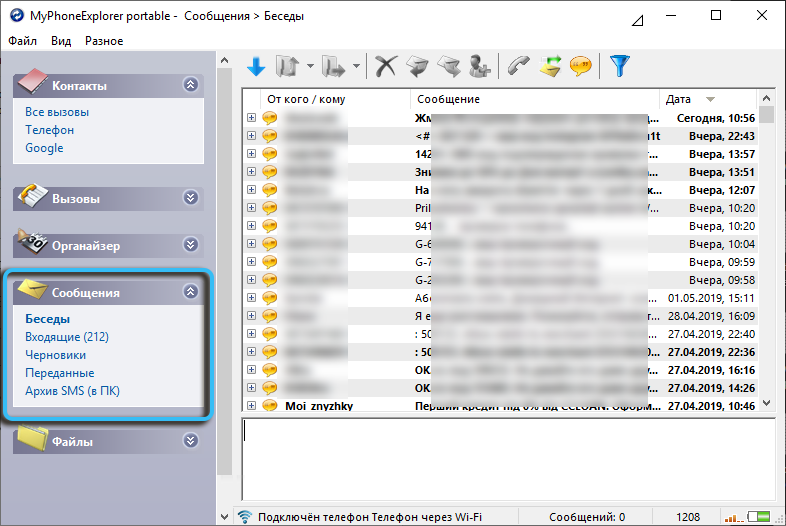
Počkajte, kým sa zariadenia synchronizujú. Teraz budú všetky údaje vrátane správ k dispozícii v počítači.
Pushbullet
Ďalším populárnym programom pre viazanie smartfónu s Androidom do počítača je PushBullet. Utilita funguje analogicky s vyššie uvedenými prostriedkami, ale v počítači je to rozšírenie prehliadača. Ak chcete aktivovať všetky funkcie, musíte sa zaregistrovať v službe a potom odovzdať autorizáciu na každom zariadení.
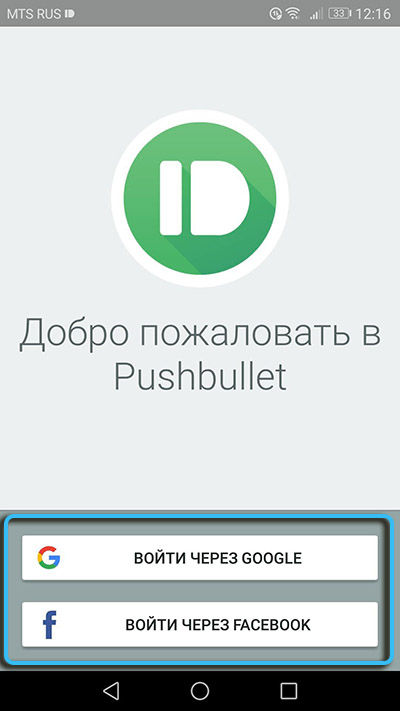
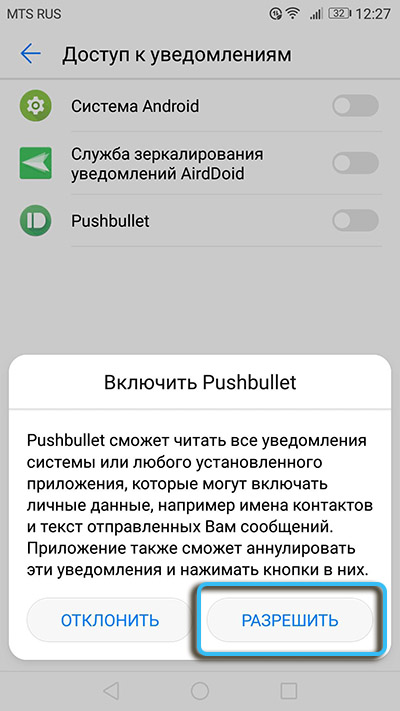
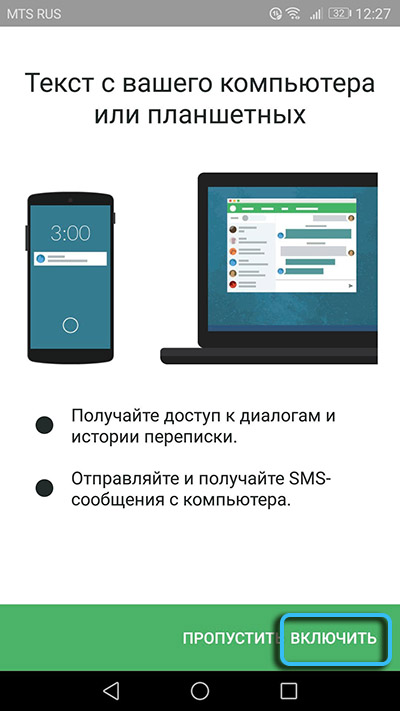
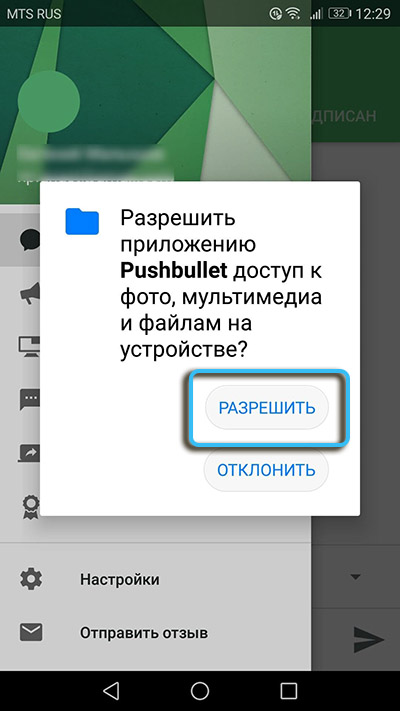
Po dokončení synchronizácie pushBullet upozorní príchod novej správy priamo do počítača. V osobitnom oznámení bude ikona kontaktu, jej názov a text správy. Aj v malom okne bude tlačidlo „Odpovedať“ pre rýchlu reakciu na list.
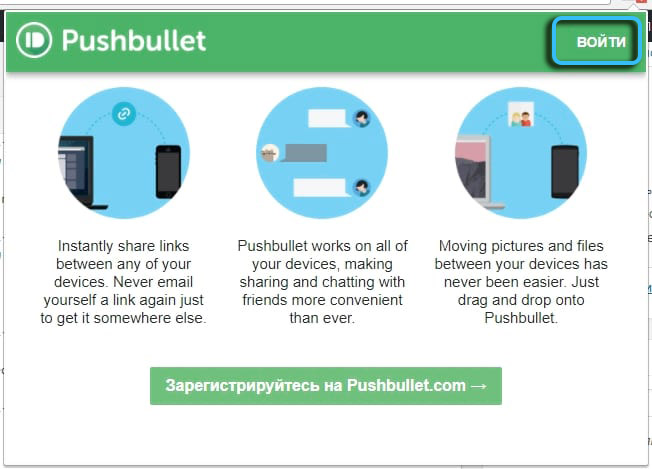
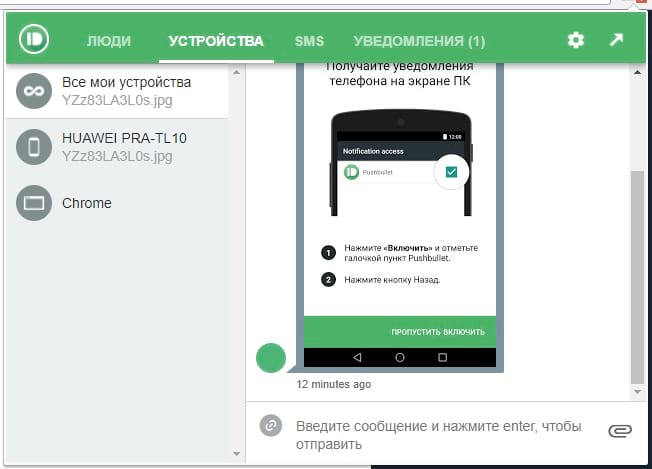
Schopnosti systému Windows 10
V operačnom systéme systému Windows 10 je bezplatná aplikácia „Dispečer telefónu“, ktorá je možné nainštalovať aj na vašom smartfóne. Po inštalácii bude potrebné začať program na oboch zariadeniach a zviazať ich cez účet.
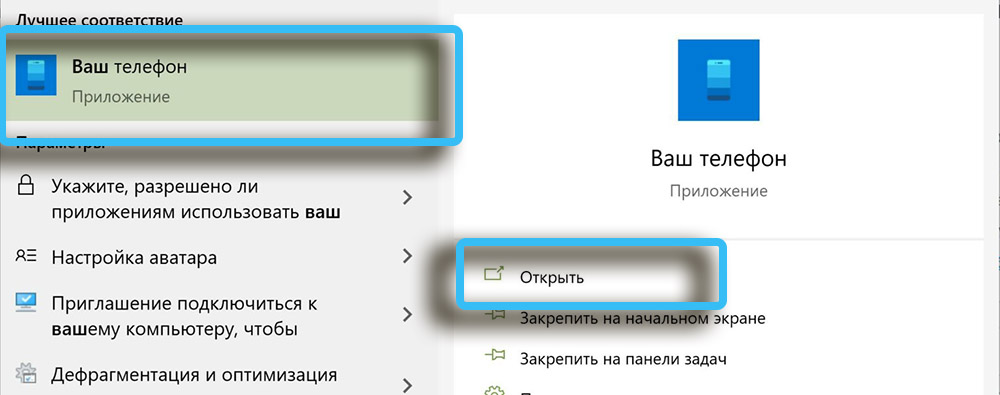
Prijatá SMS sa začnú objavovať v centre upozornení Windows a objavia sa na pravej strane obrazovky. Služba „váš telefón“ vám umožní písať svoje vlastné správy a telefonovať do mobilných sietí.
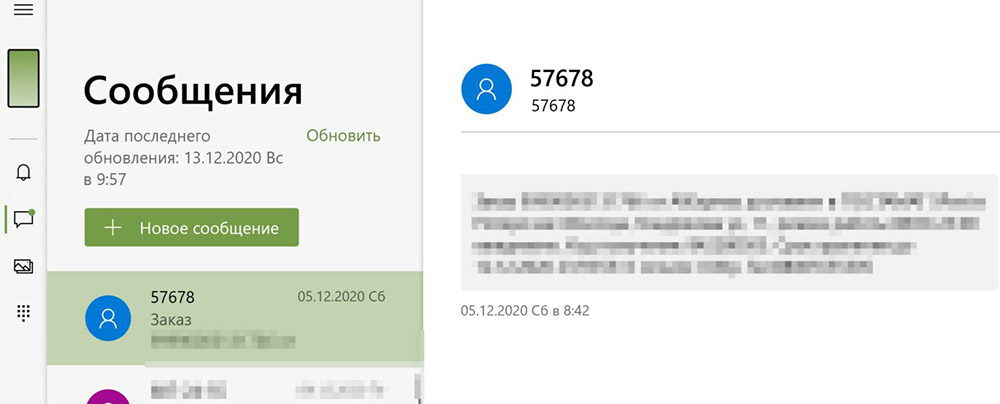
Prezentované metódy sú dosť univerzálne a vhodné pre väčšinu moderných smartfónov. V niektorých prípadoch sa však odporúča používať vlastnícke služby konkrétnych výrobcov, čo poskytuje najstabilnejšiu synchronizáciu. Takéto programy existujú v Huawei, Samsung a mnohých ďalších spoločnostiach.
- « Zavesenie kurzora myši na počítači, s ktorým je spojené a ako ho opraviť
- Rozpoznávanie videozáznamu Populárne služby a služby »

